excel列排序
随着办公软件的快速民展,excel的数据处理功能也越来越完善,我们可以把数据进行各种编辑,在点击排序和筛选功能区中的相应功能时,就可进行排序,筛选等。不管多大的数据量都可以用这个功能,今天我们要编辑的数据是excel表格倒置上下顺序。下边就一起看看这个方法怎么进行操作。
1、打开需要编辑的Excel文档(如下图所示)。

2、在第一列之前插入一列辅助列(如下图所示)。
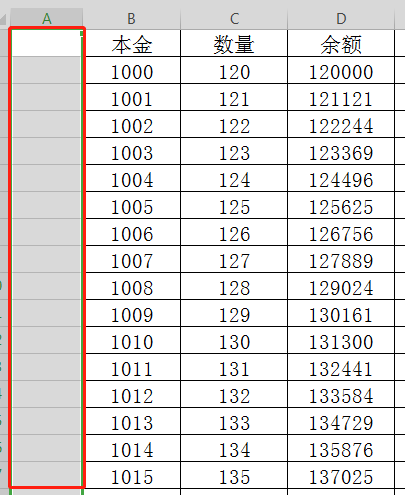
3、按顺序输入一列数字(如下图所示)。

4、选中单元格里的所有数据(如下图所示)。
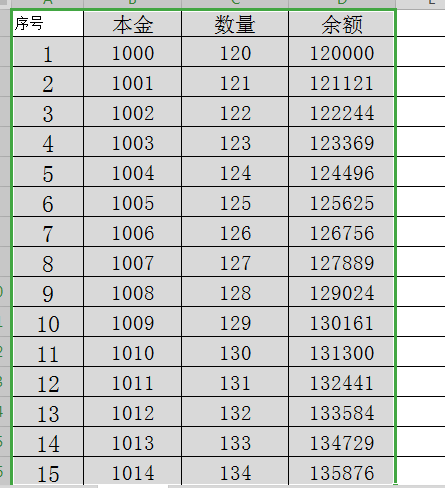
5、点击上方菜单栏的“数据”选项(如下图所示)。
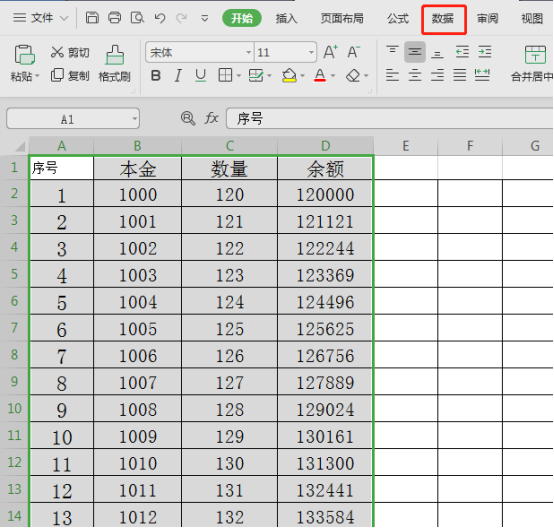
6、点击排序里的降序排列(如下图所示)。
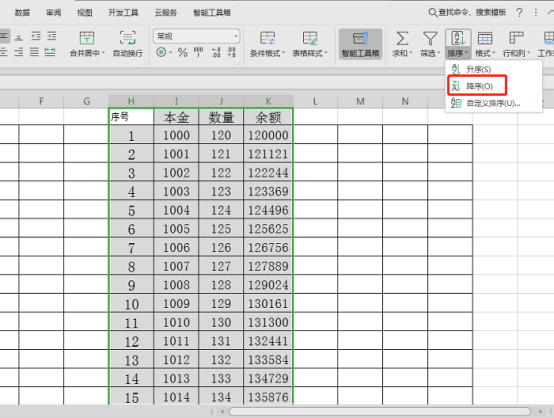
7、倒置上下顺序完成(如下图所示)。
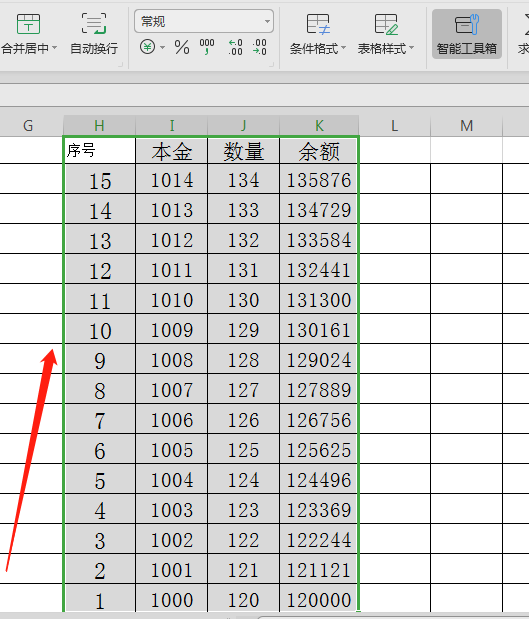
8、然后再将辅助列删除(如下图所示)。

9、正确的效果完成(如下图所示)。
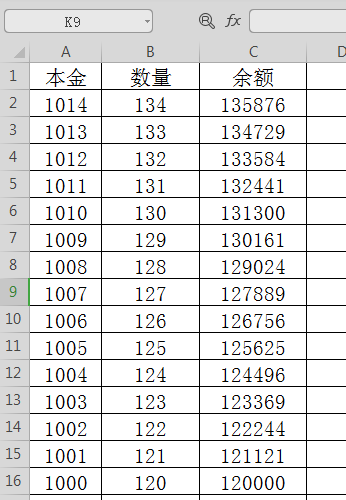
以上就是解决excel表格倒置上下顺序的方法和步骤,办公软件的每项功能,在实际工作中都可能会遇到,我们不仅要会用办公软件,还要学会解决在运用过程中出现的问题,这就需要我们熟练掌握这些操作才行。
本篇文章使用以下硬件型号:联想小新Air15;系统版本:win10;软件版本:wps 2019。
我们在使用excel做数据的时候想对大量的数据进行排序,但是有一种方法是可以给相同序列的值同时排序,也就是说excel一列按照另一列排序,但是有的小伙伴们还是不熟悉这个操作步骤,这期我就把具体的操作步骤分享给各位小伙伴们,大家快来看一看,希望对你有所帮助!
1.首先,打开excel,分别在AB两列输入一串数字,(如图红色圈出和箭头指向所示)。

2.其次,选中A列,点击【数据】,点击【排序】,点击【扩展选定区域】,(如图红色圈出和红色箭头指向所示)。
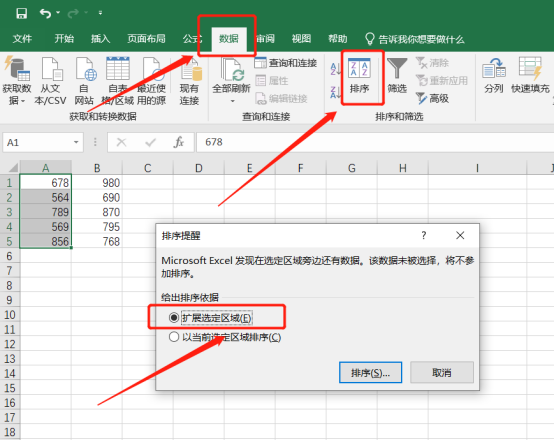
3.然后,点击【排序】,关键字选择列A,次序选择【降序】,再点击【确定】,(如图红色圈出和箭头指向所示)。
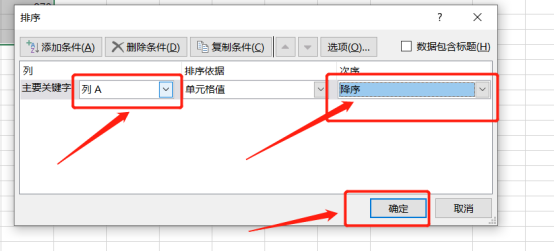
4.最后,点击【确定】即可让一列的数据按另一列数据的顺序排序,效果如下,(如图红色圈出和箭头指向所示)。
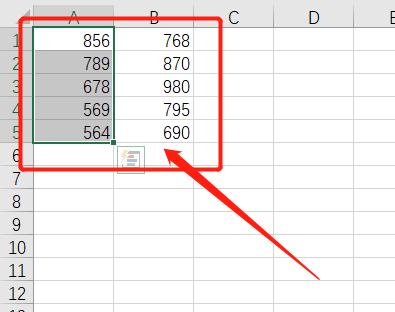
以上的4步操作步骤就是excel一列按照另一列排序的具体操作步骤,已经详细的给各位小伙伴们罗列出来了,大家按部就班的就行操作就可以实现了,但是想熟练掌握这个功能还是需要大家在课下重复操作这个步骤才可以掌握的更牢固。最后,希望以上的操作步骤可以帮助到你!
本篇文章使用以下硬件型号:联想小新Air15;系统版本:win10;软件版本:excel 2019。
相关教程
热门百科
索引
excel表格倒置上下顺序的方法
excel一列按照另一列排序如何操作?
相关百科
最新知识
相关教程








